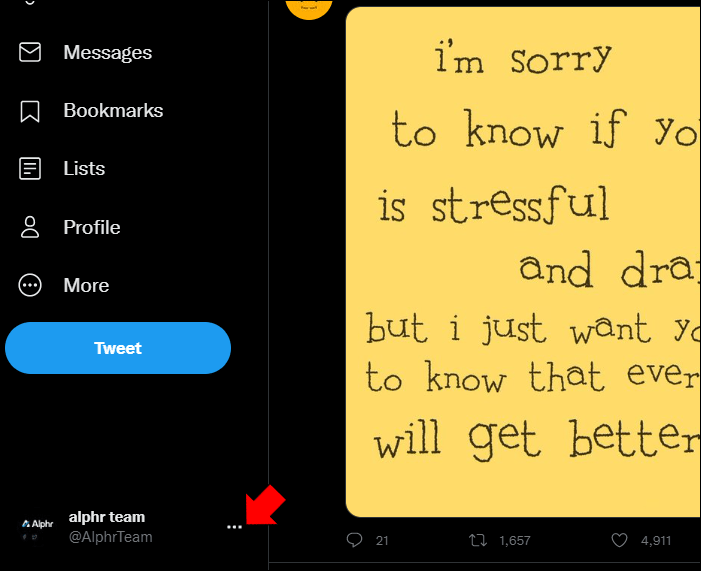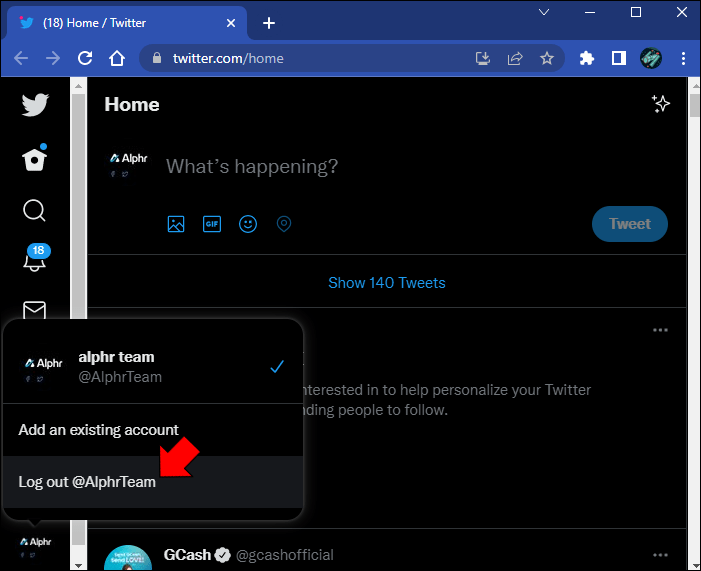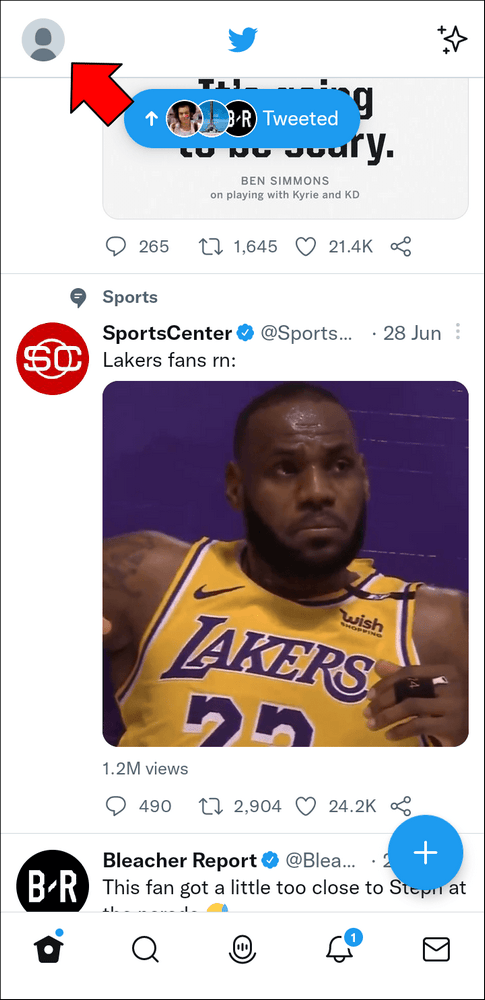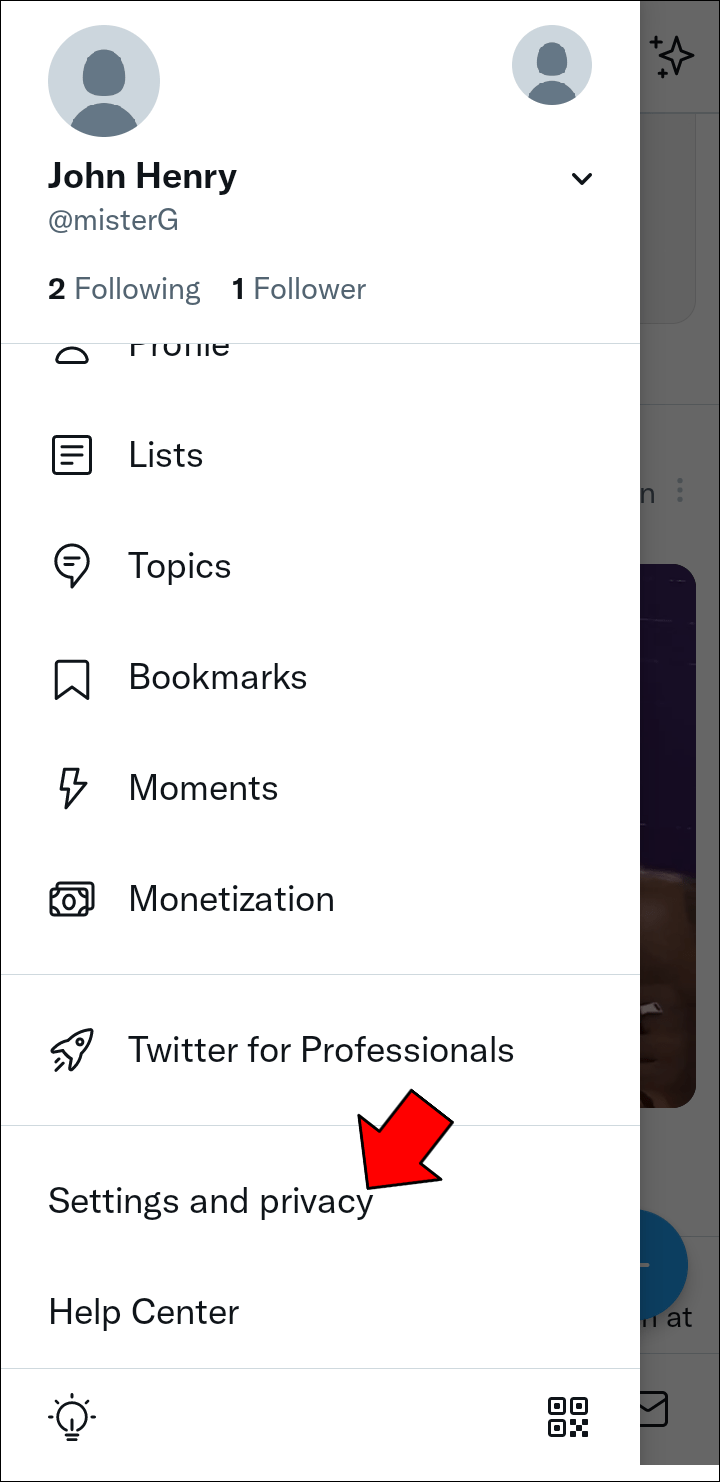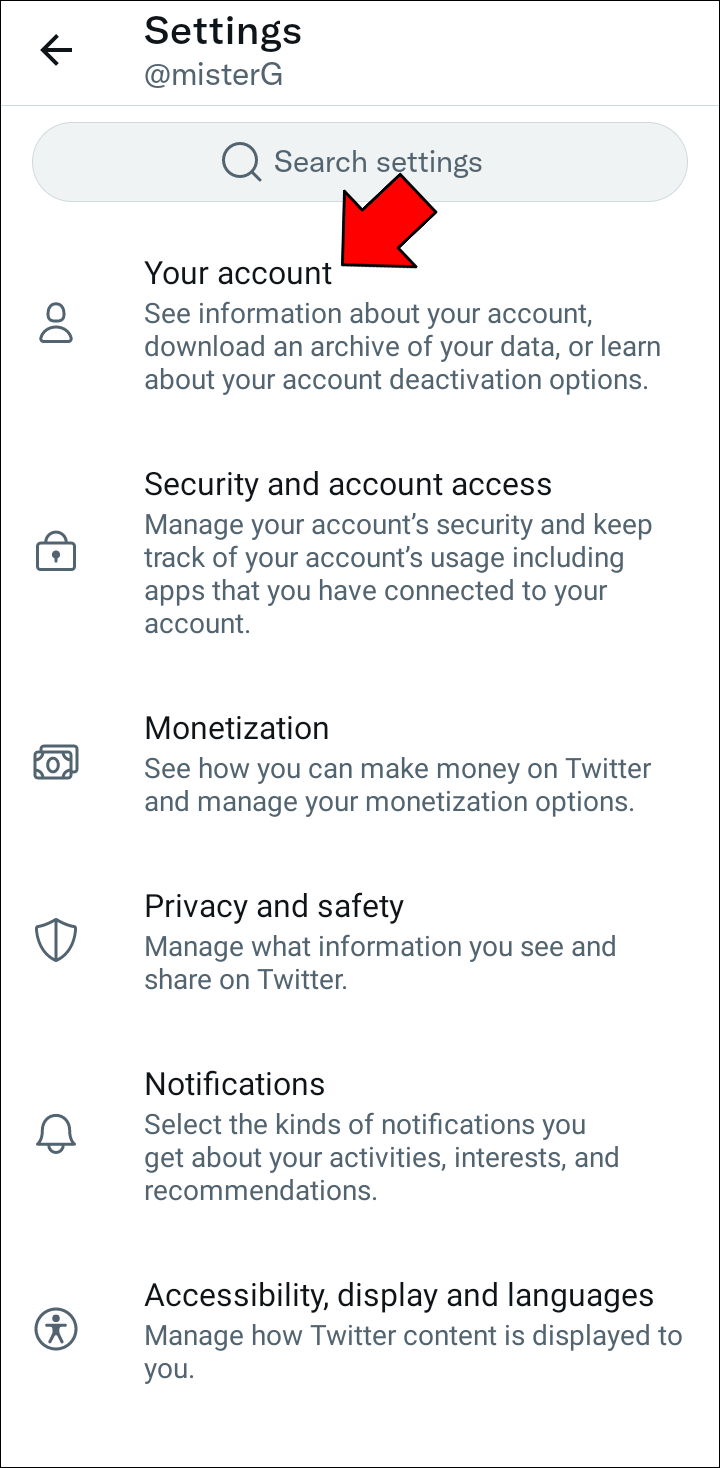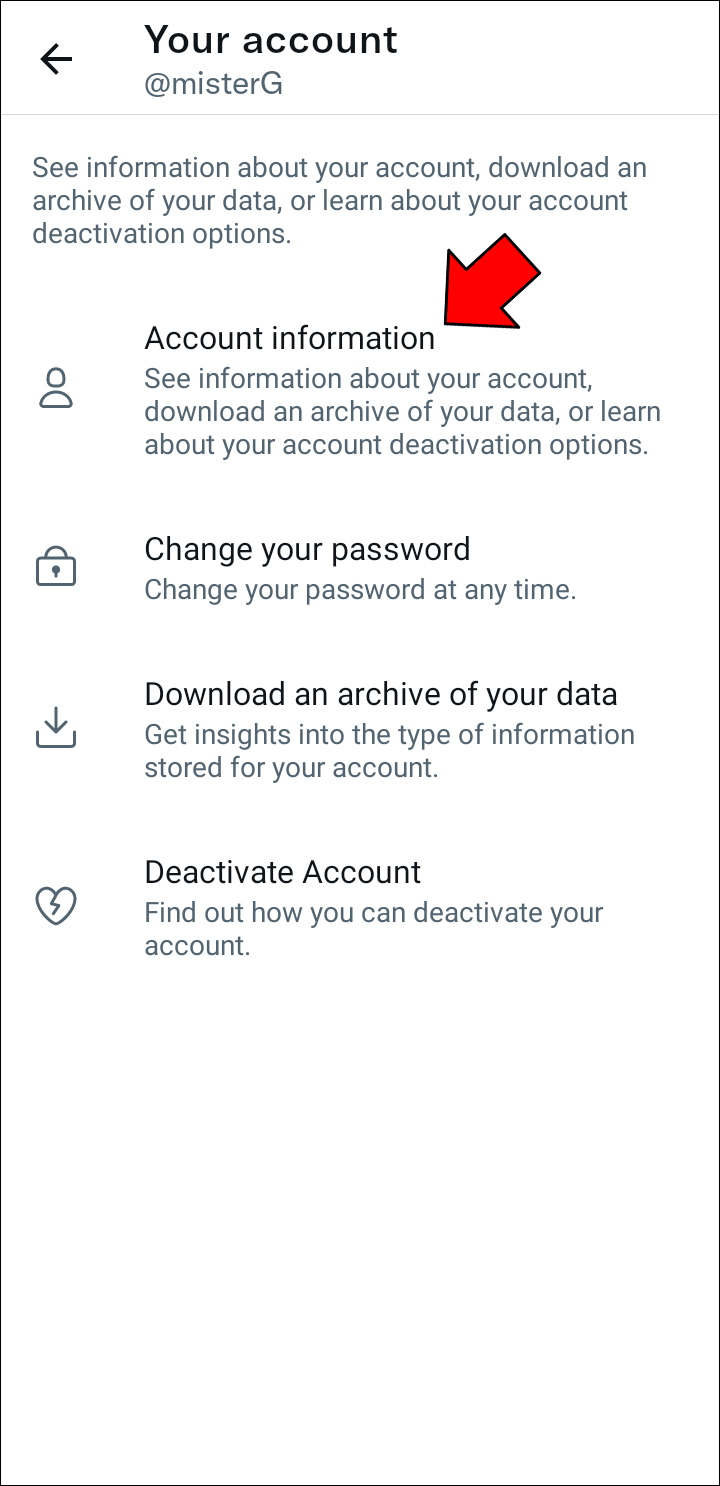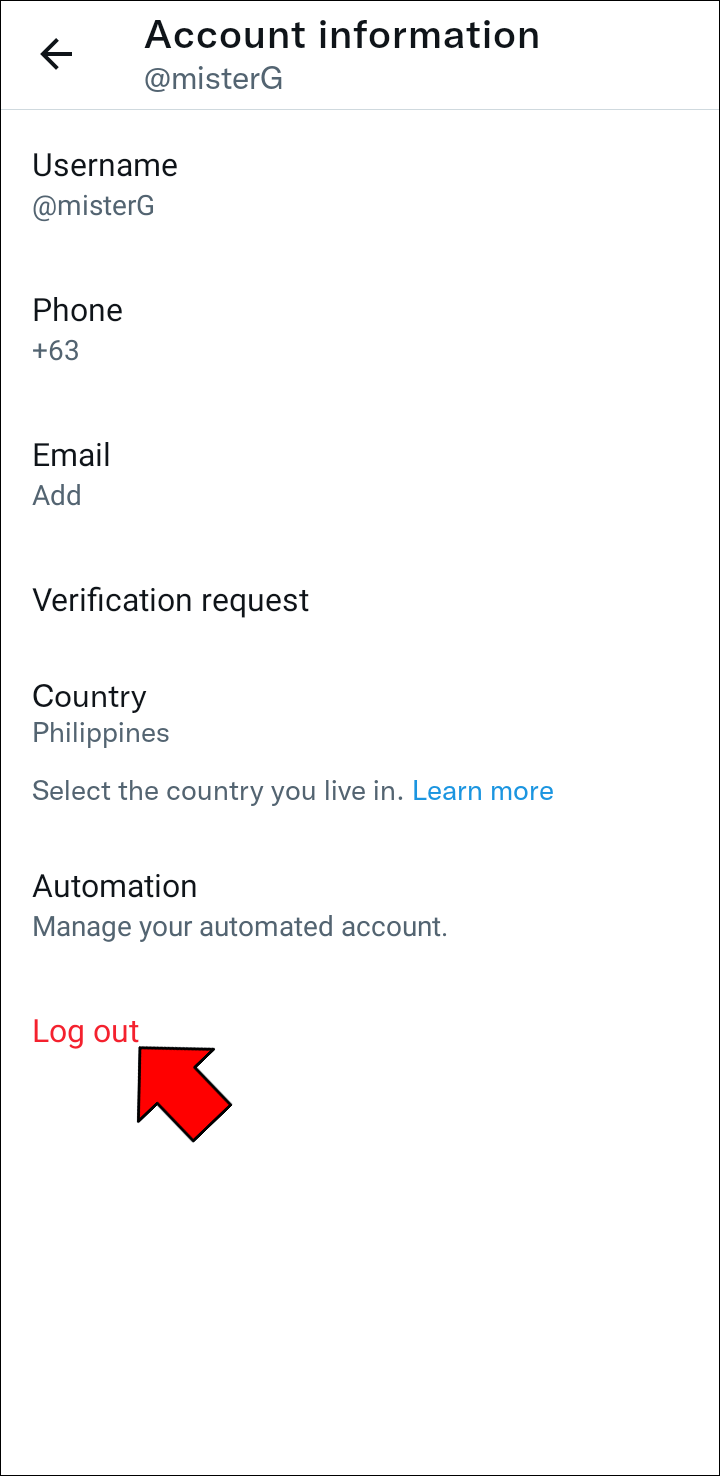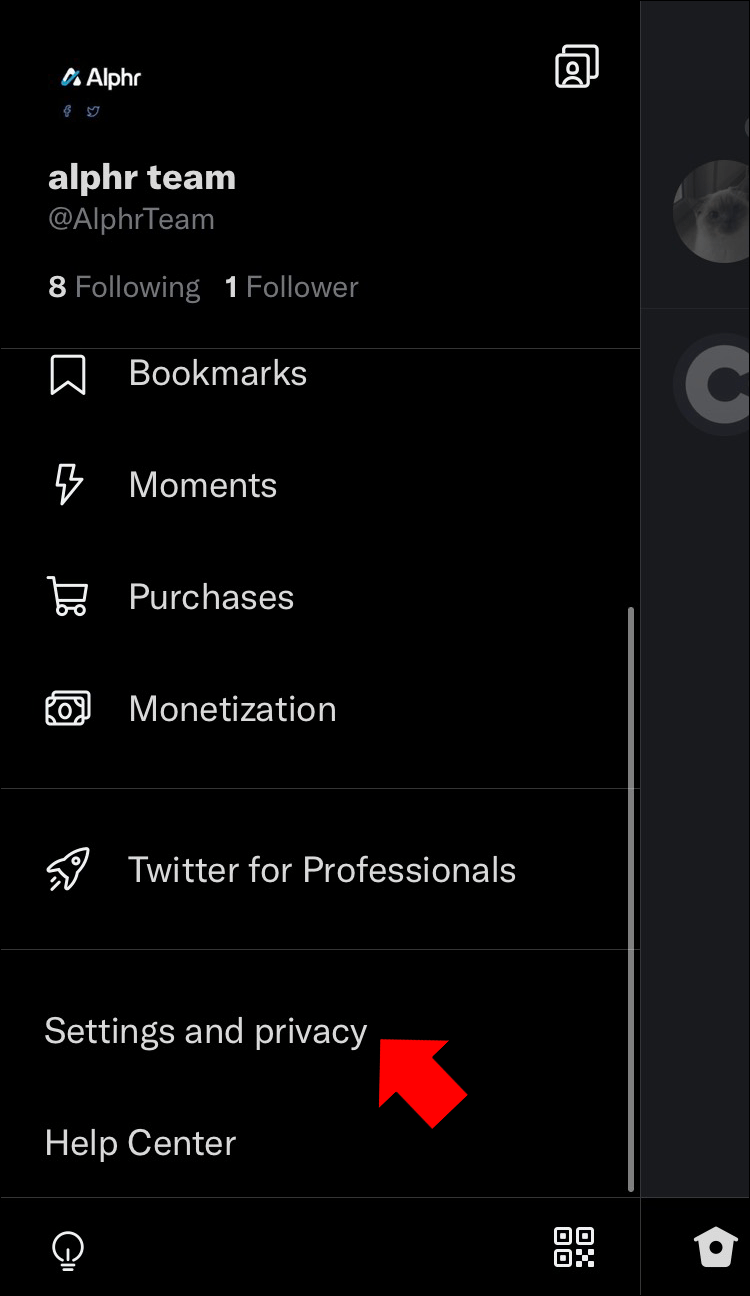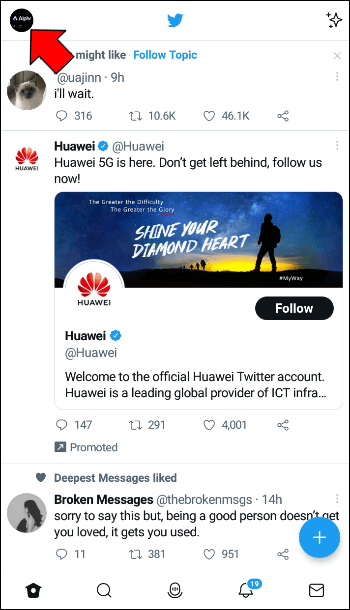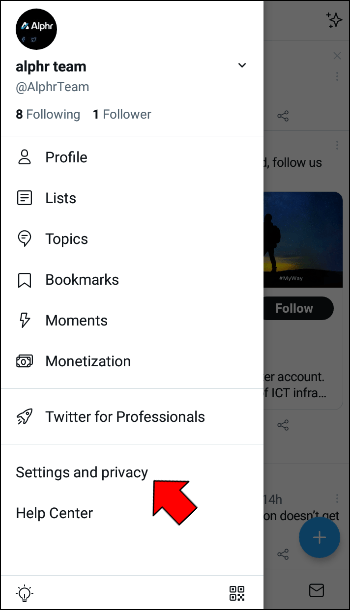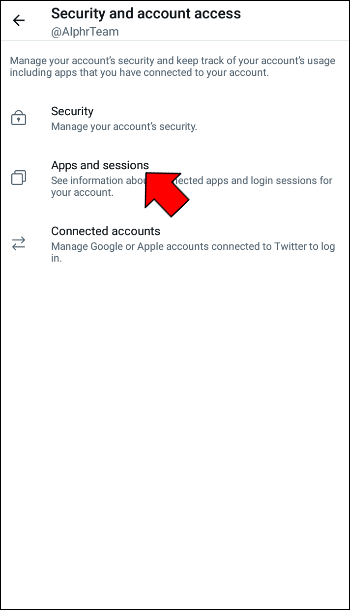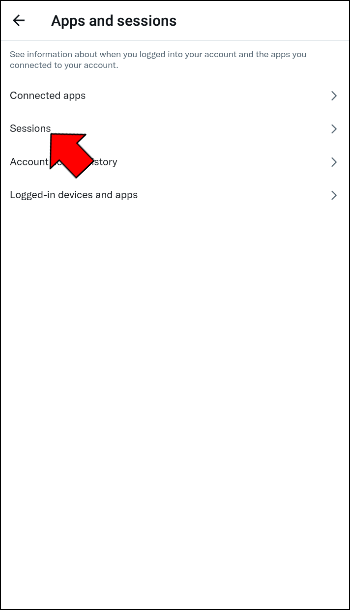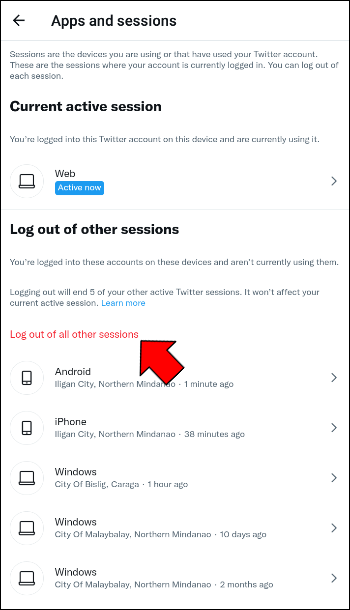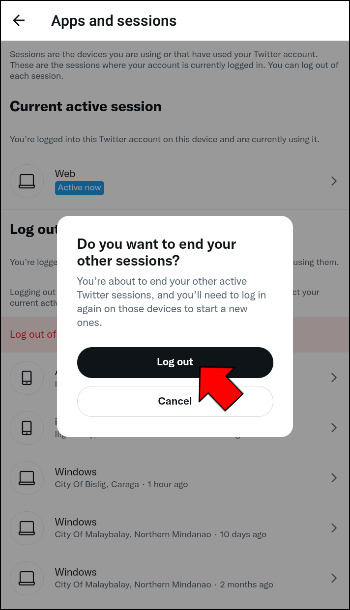Rester connecté à votre compte Twitter (X) à tout moment est pratique si vous utilisez l’application quotidiennement. Cependant, il se peut que vous vous soyez connecté à Twitter (X) sur un ordinateur public ou sur le téléphone d’un ami. Dans ce cas, pour des raisons de sécurité et de confidentialité, il est préférable de se déconnecter une fois que vous avez terminé.
Si vous ne savez pas comment procéder, vous êtes au bon endroit. Continuez à lire pour savoir comment vous déconnecter de Twitter, quel que soit votre appareil.
Comment se déconnecter de Twitter (X) sur un PC
Votre PC offre probablement le moyen le plus simple de se déconnecter de Twitter. Il vous suffit de quelques secondes et de quelques clics pour vous déconnecter avec succès.
- Accédez au client web Twitter (X) .

- Depuis votre page d’accueil Twitter, appuyez sur l’icône à trois points située à côté de votre photo de profil dans le coin inférieur gauche.

- Sélectionnez l’option « Déconnexion », suivie de votre nom d’utilisateur.

- Appuyez à nouveau sur « Déconnexion » dans le menu contextuel pour confirmer l’action.

Après avoir effectué ces étapes, vous serez déconnecté de Twitter (X) sur ce navigateur particulier. Comme le suggère la fenêtre pop-up, vous pouvez vous reconnecter à tout moment.
Si vous vous êtes connecté à votre compte Twitter (X) sur plusieurs navigateurs, vous devrez vous déconnecter sur chaque navigateur séparément.
Comment se déconnecter de Twitter (X) sur un Android
Se déconnecter de Twitter (X) sur votre smartphone n’est pas aussi simple que vous pourriez le penser, car l’option de déconnexion n’est pas immédiatement visible. Pourtant, cette option n’est qu’à quelques tapes près. Voici comment y accéder:
- Appuyez sur votre photo de profil ou sur l’icône représentant un hamburger dans le coin supérieur gauche de votre écran.

- Allez dans « Paramètres et confidentialité ».

- Appuyez sur « Votre compte » sous votre nom d’utilisateur.

- Accédez à « Informations sur le compte ».

- Faites défiler vers le bas jusqu’au bouton rouge « Déconnexion ».

Après avoir confirmé l’action, vous serez déconnecté de Twitter. Ne vous inquiétez pas, cela ne fait que supprimer vos données de cet appareil, mais pas votre compte. Si vous souhaitez réutiliser Twitter (X) sur cet appareil Android, il vous suffit de vous reconnecter.
Comment se déconnecter de Twitter (X) sur un iPhone
Si vous vendez votre ancien iPhone ou si vous utilisez l’application Twitter (X) sur un téléphone d’entreprise, vous devez vous déconnecter dès que vous avez fini de l’utiliser. Après tout, votre compte Twitter (X) est probablement rempli de pensées et d’opinions privées que vous ne voudriez pas que des étrangers voient.
Suivez ces étapes pour vous déconnecter de Twitter (X) sur votre iPhone:
- Cliquez sur l’icône de votre profil dans le coin supérieur gauche de votre écran.

- Appuyez sur « Paramètres et confidentialité ».

- Appuyez sur « Compte » sous votre nom d’utilisateur.

- Accédez à « Informations sur le compte ».

- Faites défiler l’écran jusqu’à l’option « Déconnexion ».

- Appuyez sur « Déconnexion » pour confirmer l’action.

Supposons que vous vouliez vous assurer que votre compte Twitter (X) sera définitivement supprimé de cet appareil. Dans ce cas, vous pouvez révoquer l’accès de l’application. La révocation de l’accès de Twitter (X) vous déconnectera effectivement de l’application Twitter. Voici comment procéder:
- Appuyez sur votre photo de profil en haut à gauche.

- Sélectionnez « Paramètres et confidentialité ».

- Faites défiler l’écran jusqu’à « Apps et sessions » sous « Sécurité et accès au compte ».

- Appuyez sur l’onglet « Apps connectées ».
- Localisez l’application « Twitter (X) pour iPhone ».
- Appuyez sur « Révoquer l’accès ».
Comment forcer la déconnexion de toutes les instances Twitter
Si vous craignez que quelqu’un ait pu accéder à votre compte Twitter, la solution la plus sûre est de vous déconnecter de tous les appareils qui y sont connectés. Heureusement, Twitter (X) vous permet de le faire facilement en une seule fois. Ensuite, vous pourrez vous reconnecter uniquement sur les appareils que vous utilisez.
Comment forcer la déconnexion de toutes les instances de Twitter (X) sur un PC
Grâce à l’interface Web intuitive de Twitter, vous n’aurez aucun mal à vous déconnecter de toutes les sessions Twitter (X) sur votre PC. Si vous craignez que quelqu’un ait pu accéder à votre Twitter (X) via un ancien appareil, procédez comme suit:
- Appuyez sur l’icône « Plus » dans le menu situé à gauche de votre page d’accueil.

- Allez dans « Paramètres et confidentialité ».

- Naviguez jusqu’à l’onglet « Sécurité et accès au compte ».

- Allez dans « Applications et sessions ».

- Appuyez sur l’onglet « Sessions ».

- Appuyez sur le bouton rouge « Déconnexion de toutes les autres sessions ».

- Appuyez à nouveau sur « Déconnexion » dans la fenêtre contextuelle.

Une fois que vous aurez effectué ces étapes, vous mettrez fin à toutes les sessions Twitter (X) actives sur vos appareils, à l’exception de votre PC actuel. Donc, si vous n’utilisez pas votre propre PC, n’oubliez pas de vous déconnecter une fois que vous avez terminé.
Comment forcer la déconnexion de toutes les instances de Twitter (X) sur un appareil mobile
Tout problème de sécurité concernant votre compte Twitter (X) peut être rapidement résolu en changeant votre mot de passe et en vous déconnectant de tous vos appareils.
Suivez ces étapes pour vous déconnecter de Twitter (X) à l’aide de votre smartphone:
- Selon votre appareil, appuyez sur votre photo de profil ou sur l’icône à trois lignes en haut à gauche.

- Accédez à « Paramètres et confidentialité. »

- Faites défiler jusqu’à « Apps et sessions » sous l’onglet « Sécurité et accès au compte ».

- Appuyez sur l’onglet « Sessions ».

- Cliquez sur le bouton rouge « Déconnexion de toutes les autres sessions ».

- Confirmez l’action en appuyant sur « Déconnexion » dans la fenêtre contextuelle.

Cette action vous déconnectera de Twitter (X) sur tous les appareils, sauf celui que vous utilisez actuellement. N’oubliez donc pas de vous déconnecter lorsque vous avez terminé cette session. Vous pouvez toujours démarrer une nouvelle session en vous reconnectant.
Se déconnecter en un rien de temps
Vous souhaitez peut-être vous déconnecter de Twitter (X) pour protéger votre vie privée et votre sécurité. Ou peut-être souhaitez-vous simplement souffler un peu lorsque les pensées et opinions de 280 caractères deviennent trop trépidantes. Quelles que soient vos raisons, vous pouvez vous déconnecter en quelques clics en suivant notre guide.
Quel est votre appareil préféré pour utiliser Twitter? Vous déconnectez-vous de votre compte Twitter (X) lorsque vous avez fini de l’utiliser? Faites-le nous savoir dans la section des commentaires ci-dessous.